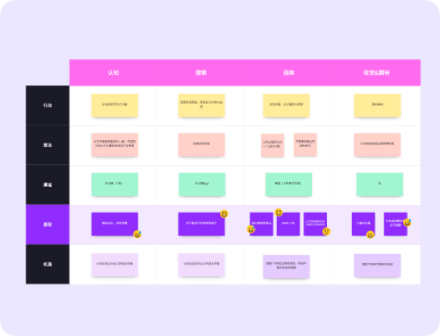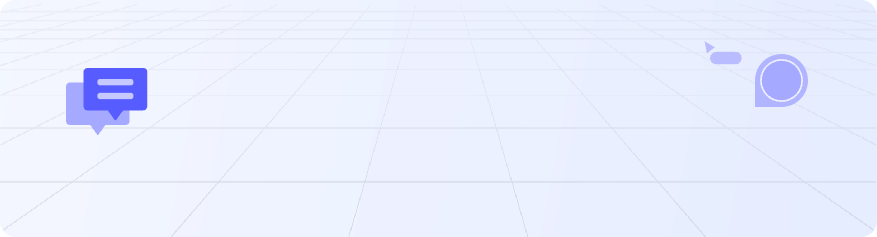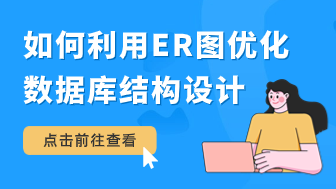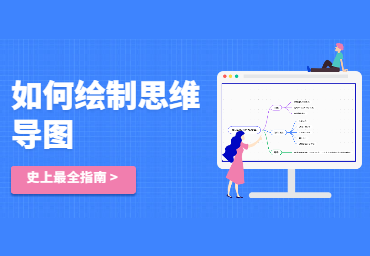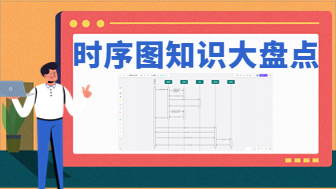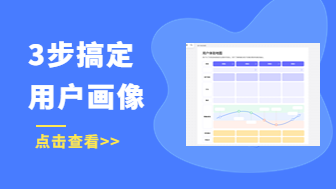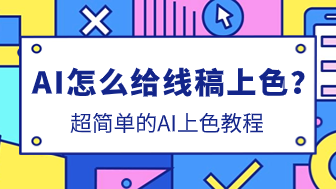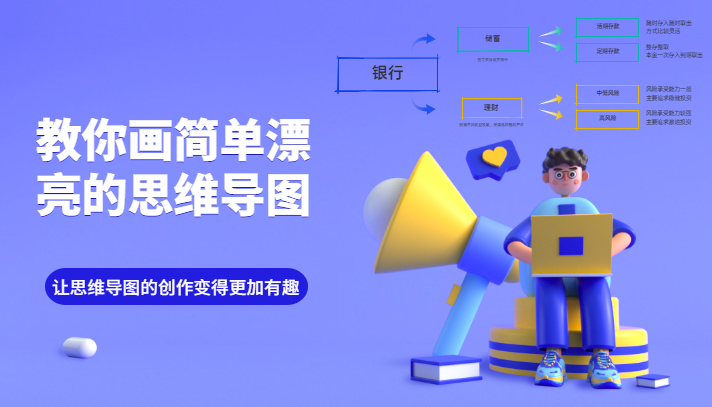思维导图是表达发散性思维的有效图形工具,具有简单、高效、实用等特点。在我们的日常生活和工作中,经常会用到思维导图,它可以帮我们将大量、混乱的信息整理为有序、系统的架构。绘制思维导图作为一个整理资料、总结思维、理清思路的图表来看是非常实用的。本文将会以绘制大一新生入学需要准备的物品清单为例,教你如何使用BoardMix博思白板绘制好看的思维导图,感受数字化工具的魅力!
1. 思维导图的作用
思维导图是一种能有效将思维形象化、可视化的方法,通过以一个核心主题为思考中心,并由此发散出成百上千的节点,每一个节点与中心主题之间通过线条连接,呈现出放射状的结构。它可以随时捕捉想法,建立框架思维,构建信息脉络,能显著提高生产力、创造力和记忆力,因此被广泛应用于学习笔记整理、头脑风暴、项目管理、工作规划、编制流程等领域。
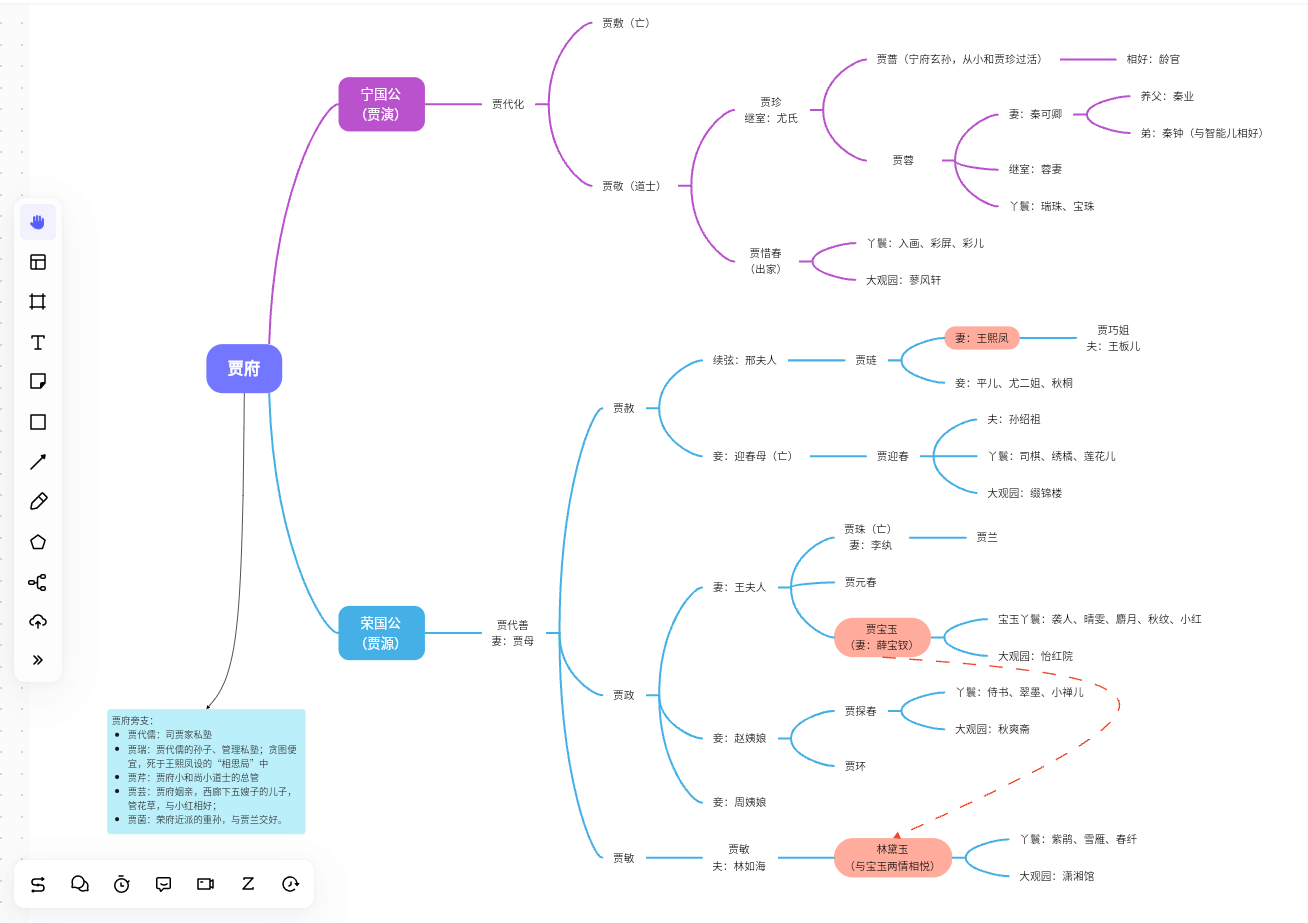
2. 如何绘制好看的思维导图
要想绘制思维导图,强大的软件功能必不可少。诚然,一千个人有一千个哈姆雷特,每个人对好看的标准和认识都不一样,在我的眼中,BoardMix博思白板的高颜值、易操作属实让人惊艳。
BoardMix博思白板内置了丰富的思维导图模板和强大的资源社区,提供如思维导图、流程图、时间轴、组织架构图等43种模板,资源社区更是有很多模板达人制作的超好看超实用的思维导图模板,随取随用超级方便。而且BoardMix博思白板的无限画布及绘图功能,可以在画布中添加表情、图标、表格、便签、形状等组件,让绘制思维导图的内容更加丰满。
重点是,在BoardMix博思白板的思维导图模板除了支持键盘编辑思维导图,还可以在ipad端使用pencil笔手写思维导图,对于无纸化学习的人群来说,这个手写思维导图的功能太完美了。
接下来就以大一新生入学需要准备的物品清单为例子,使用BoardMix博思白板绘制一份好看的思维导图。
2.1 创建画布,在画布中插入思维导图
打开BoardMix博思白板在线版,在左侧功能区选择“容器”或使用快捷键“F”创建任意大小的画布,并在画布中插入思维导图模板。
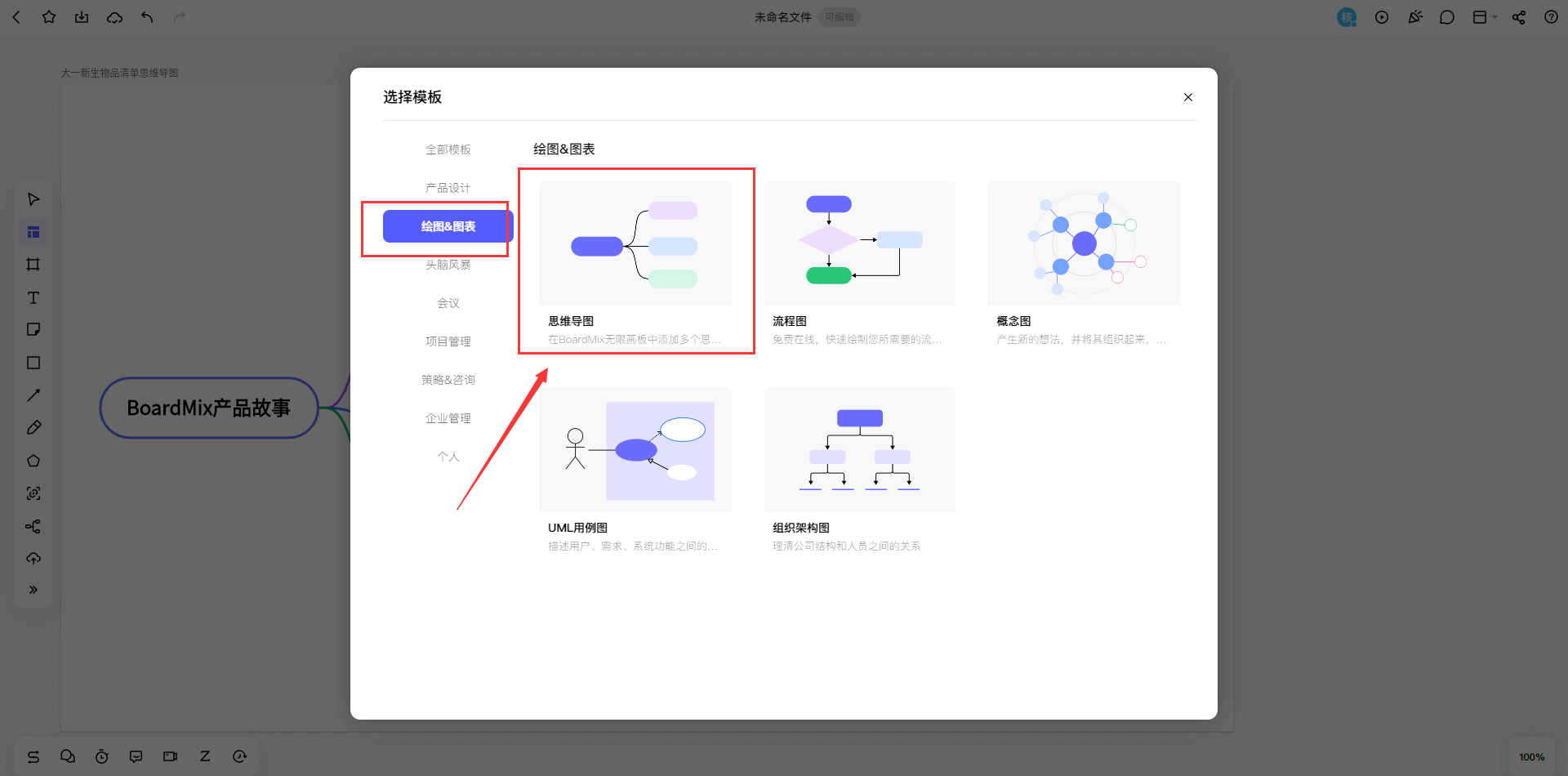
2.2 编辑思维导图中心主题
中心主题是绘制思维导图的起点,代表着需要围绕这个主题进行探索,因此思维导图中心主题应该位于思维导图的中心,并且使用适合的图像和颜色来刺激大脑对视觉的反应,以不断创造新的联想。从思维导图中心主题流出的主要分支是关键主题,可以通过添加思维导图子分支(子主题)来深入探索每个主题。
插入思维导图模板后,以“入学物品清单”为中心主题,使用快捷键Tab添加子主题,也可以选中主题,点击节点小图标也可以创建思维导图子主题。
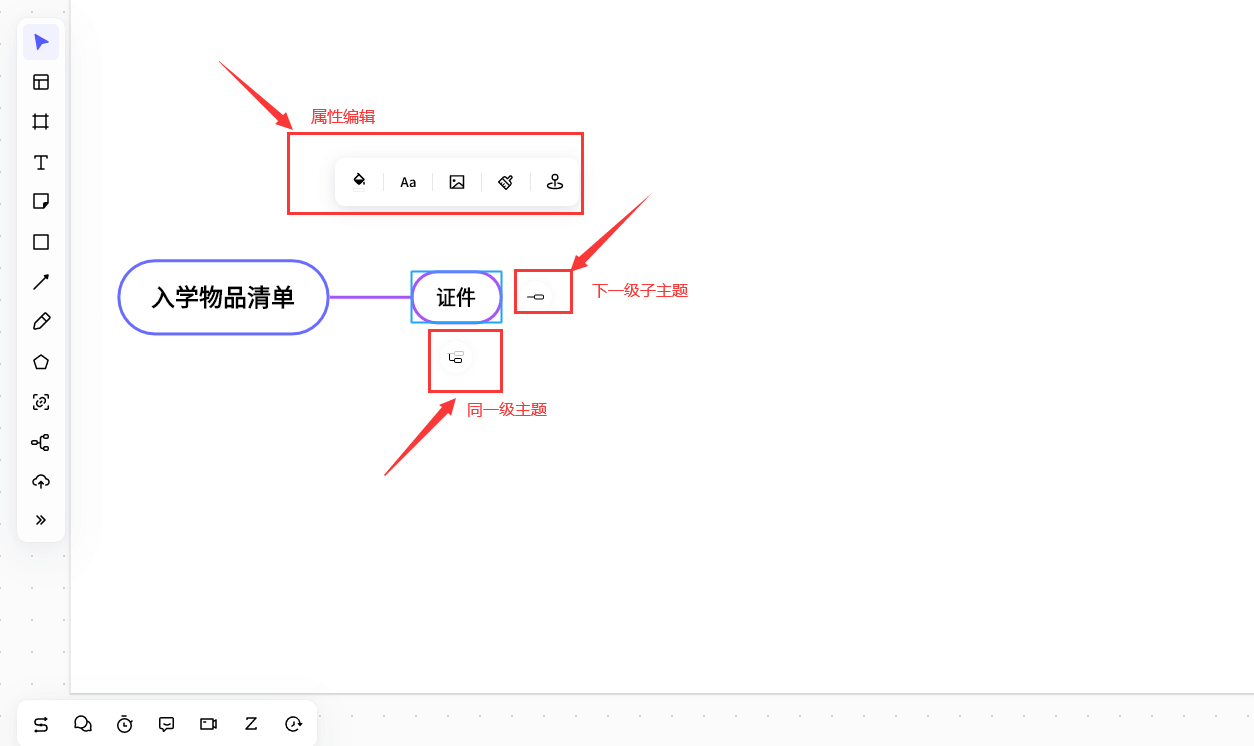
2.3 添加思维导图子主题关键词
在创建思维导图子主题时,需要包含关键想法,也就是要尽量保持这个想法尽可能简短,这是因为与更长更复杂的短语相比,精炼简短的思维导图关键词将会激发大脑更多的联想。简言之,按照上述添加思维导图子主题的方法,依次将重要证件、床上用品、生活用品、洗护用品子主题关键字添加至思维导图中。

BoardMix博思白板的思维导图模板颜色丰富,追求更完美的小伙伴可以选中需要修改的思维导图子主题,编辑主题颜色。
2.4 补充完善思维导图子主题内容
按照添加思维导图子主题的方法,将对应思维导图关键词的内容补充完善。如重要证件这个关键词,可添加的内容为身份证原件、户口本复印件、党团关系介绍信、录取通知书、一寸红白/蓝底证件照等。其他的思维导图关键词子主题也是同样的方法,依次整理。
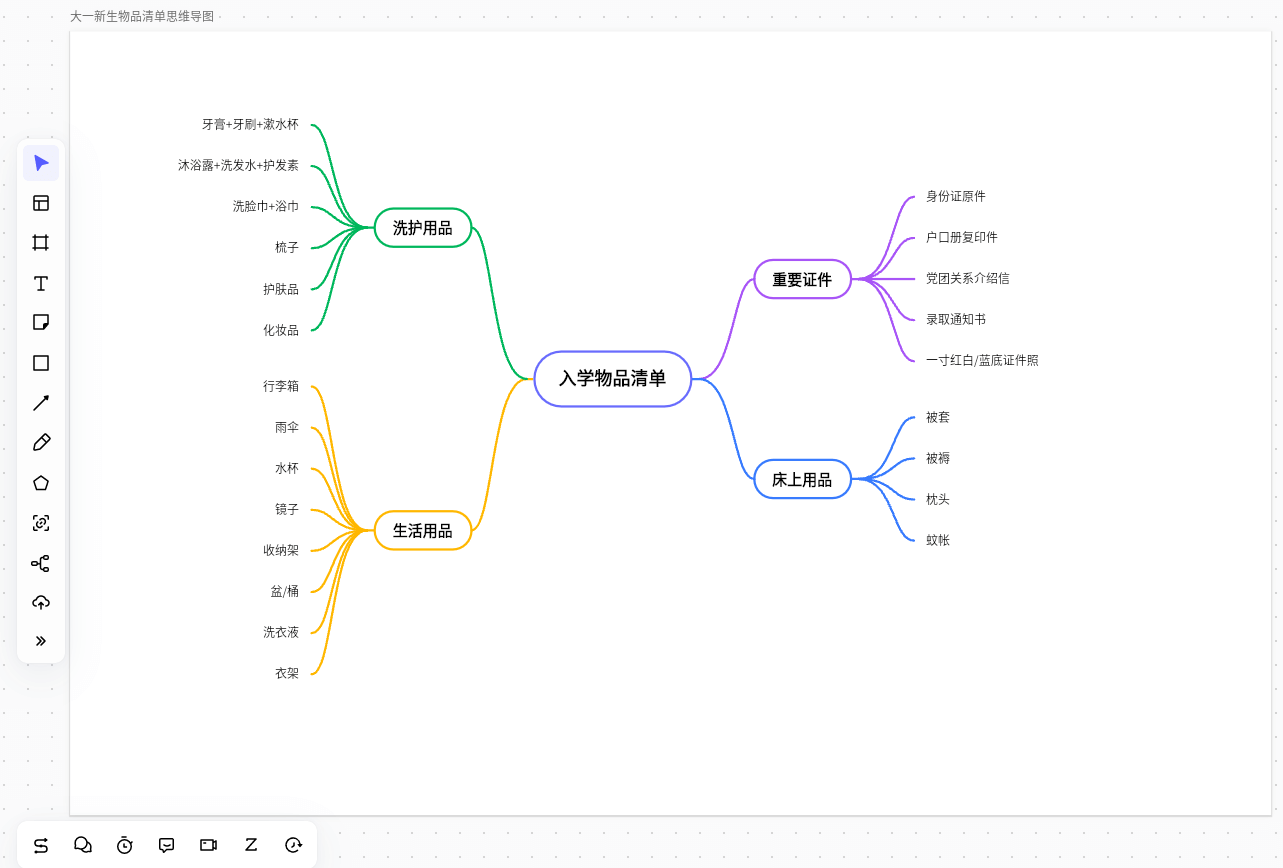
完成对思维导图内容的补充后就进入到美化环节了,BoardMix博思白板的美化功能堪称业界良心。不仅可以添加本地图片,在线免费图片也不在话下,也可以添加emoji表情、图标、贴纸,瞬间让思维导图更加饱满,更加吸引人了。重点是免费哦!再也不用头疼找素材啦~
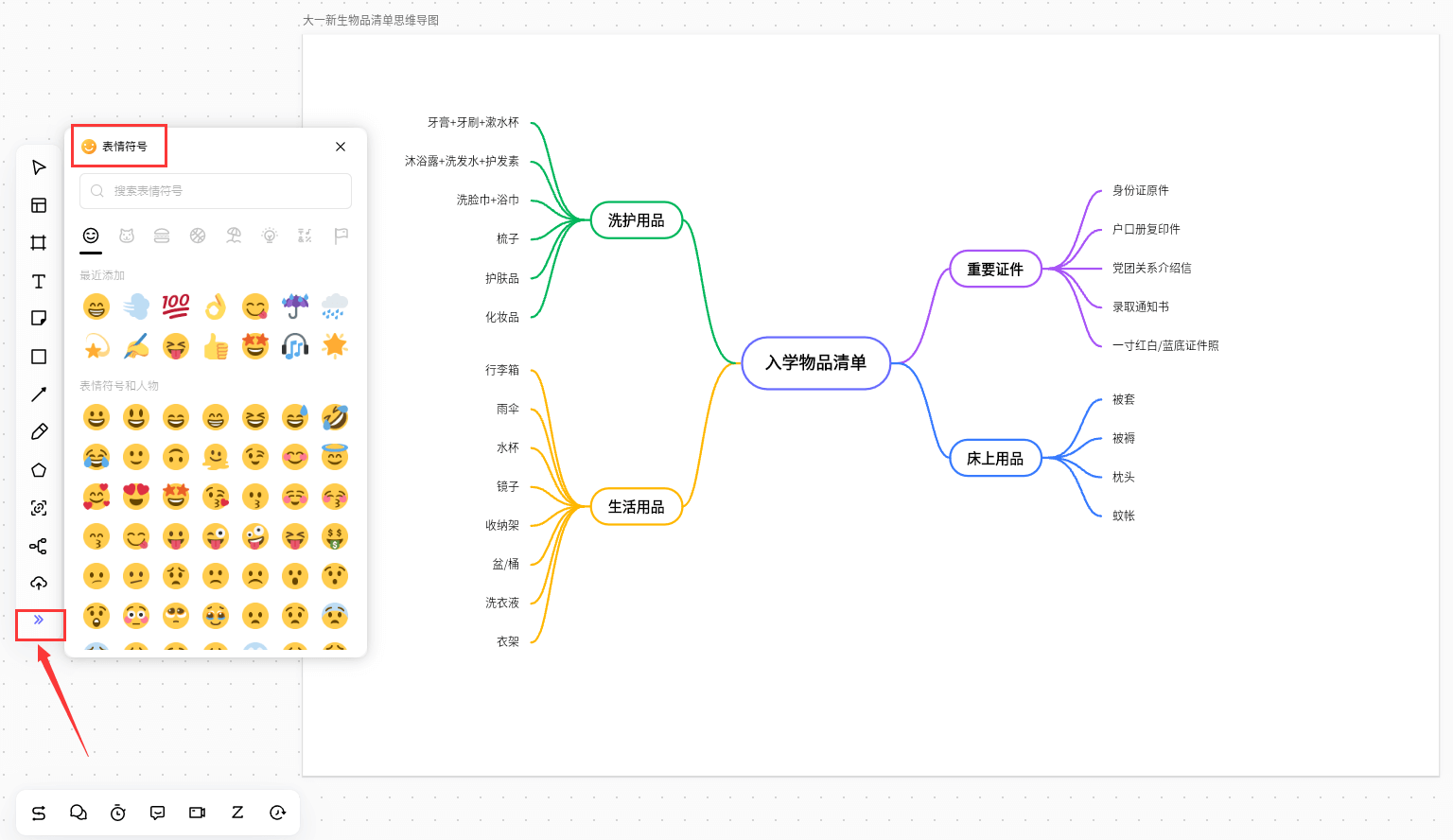
接着呢,为整理好的思维导图添加修饰,就可以得到一张超级完美的思维导图啦。
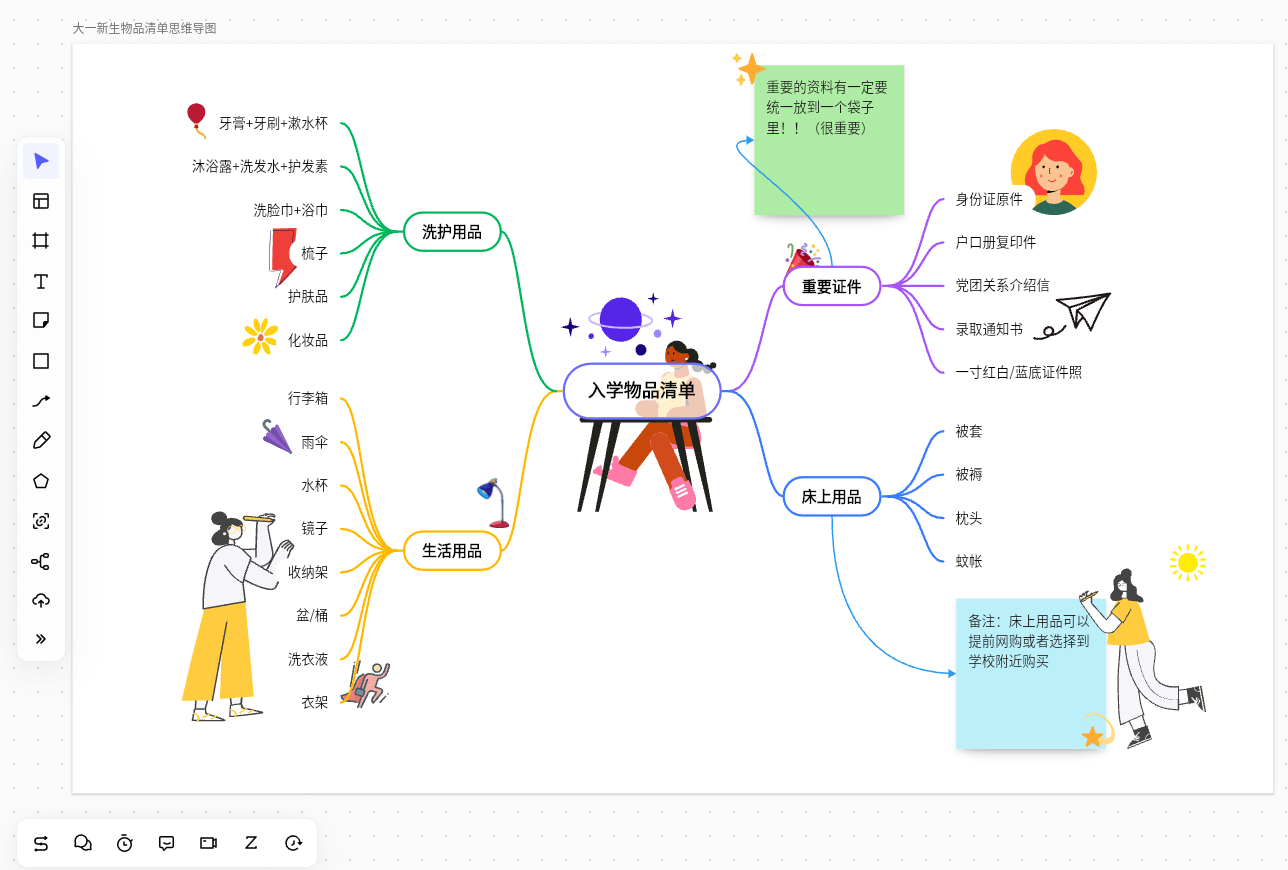
最后将思维导图导出为PNG、JPG、PDF 及BoardMix博思白板专属的bdx格式就得到一幅完美的思维导图啦!
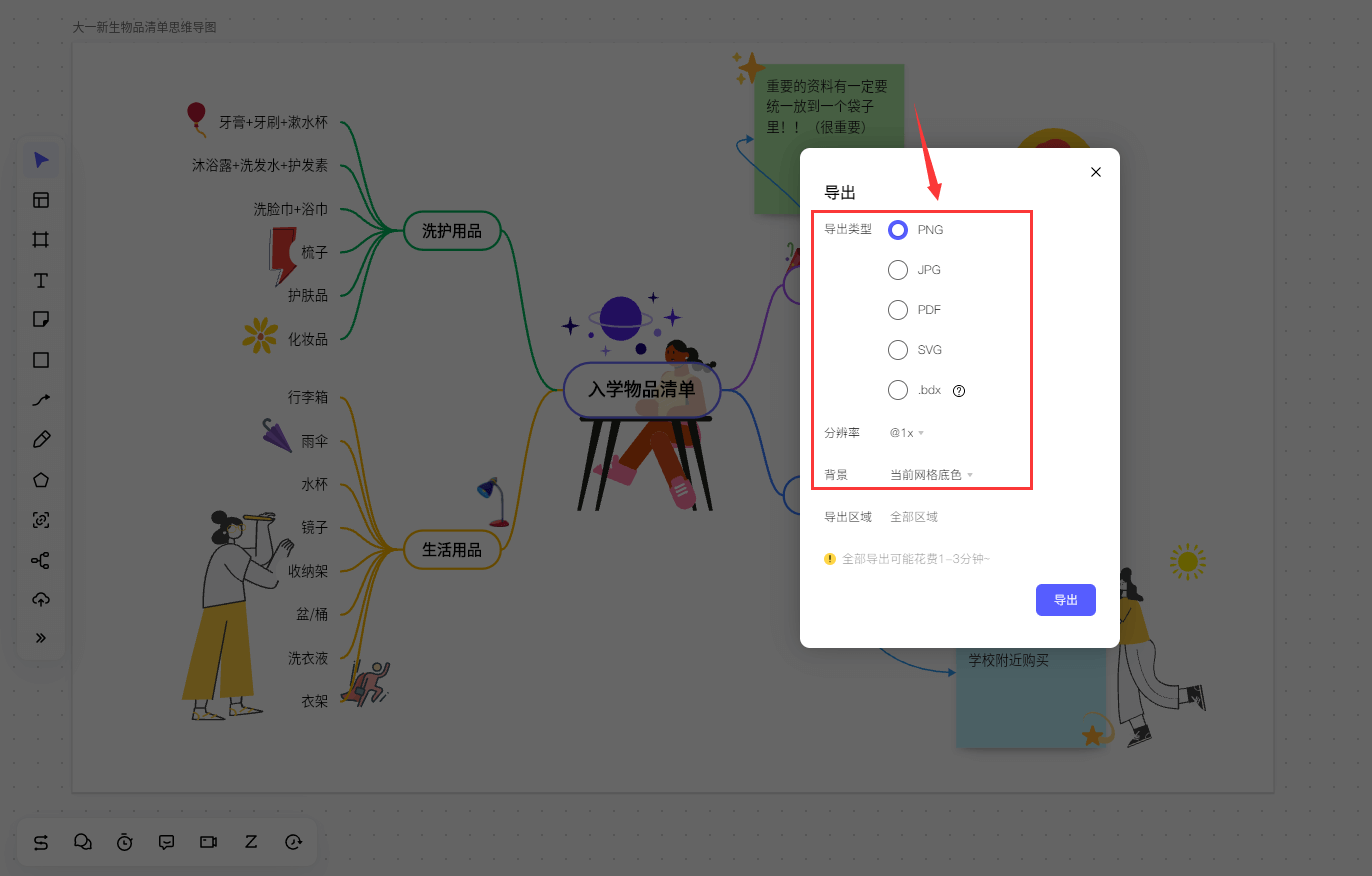
3. 用BoardMix博思白板绘制脑图的理由
-
一款免安装、云存储、易分享的在线思维导图工具;
-
支持多人实时协作,允许团队成员之间查看、编辑、评论;
-
支持查看思维导图编辑上的历史记录,实时调整想法创意,并根据需要恢复到最初版本;
-
支持实时自动保存,让你的想法不在丢失每个思维导图模板的框架结构集成在一个操作空间内,无需来回切换,便于统一操作;
-
支持在线导出,以高分辨率画质将思维导图导出到图像或者文件,方便本地存储。
相信读到这里的你已经摩拳擦掌,就等好好体验一番了!话不多说,快打开BoardMix博思白板绘制思维导图吧!